Если у вас есть возможность синхронизировать электронную почту с приложением Outlook на вашем iPhone, электронные письма Outlook недоступны или экран зависает при запросе входа в систему, Outlook не работает на iPhone - это головная боль. Какие проблемы?
На самом деле, есть несколько факторов, которые могут привести к проблеме, такие как серверы Microsoft, интернет-соединение, старая версия Outlook и многое другое. В этой статье вы можете узнать больше об исправлениях для Outlook, которые не работают на iPhone с легкостью.
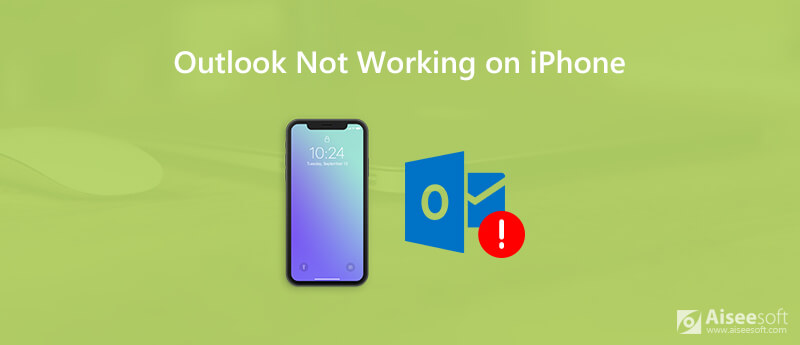
Как уже упоминалось выше, обычно электронная почта Outlook на iPhone не работает, связана со случайными сбоями в работе программного обеспечения, проблемами с сетью и другими неисправностями. Просто узнайте больше о прохождениях, как показано ниже.
Последняя версия iOS всегда включает исправления для программных сбоев. Это причина того, что вам нужно обновить iPhone до последней версии, чтобы избавиться от проблем, которые Outlook не работает на iPhone.
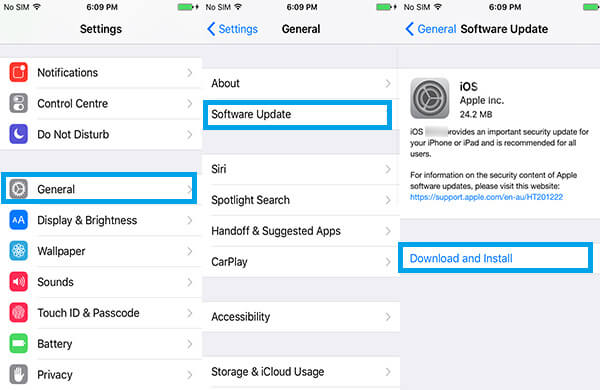
Если электронная почта Outlook на iPhone не работает, особенно если вы не можете получать или отправлять электронные письма, вам следует проверить настройки сети. Вот методы, чтобы включить сеть для приложения Outlook.
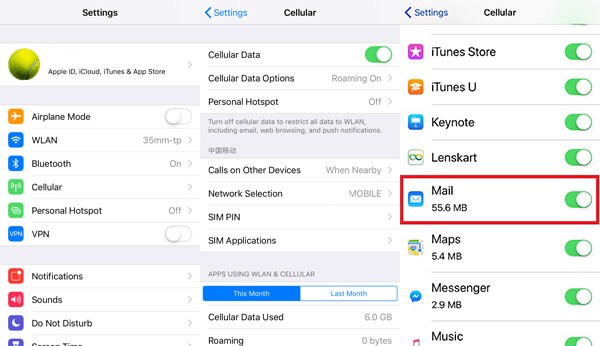
Перезагрузка iPhone - это полезное и всемогущее решение, позволяющее решить большинство проблем, в том числе не работает электронная почта Outlook на iPhone. Когда ваши письма или приложение застрянут, просто попробуйте!
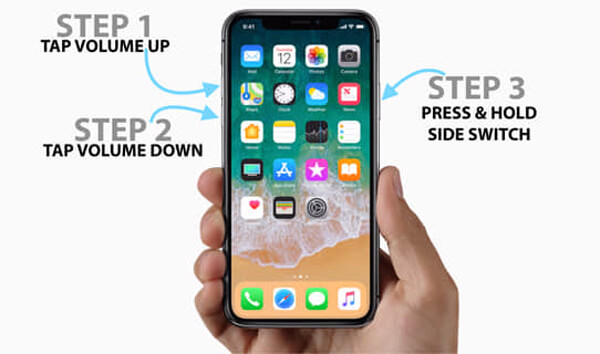
Если вы включили режим «Не беспокоить» во время вождения автомобиля или в других случаях, почта Outlook не будет работать на iPhone вместе с другими приложениями, зависящими от сети.
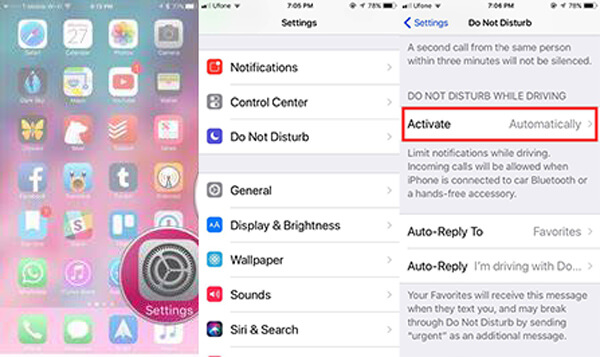
Если вы не можете синхронизировать электронные письма Outlook с компьютера на iPhone, вам следует проверить, ограничена ли функция «Почтовые дни для синхронизации» следующими шагами.
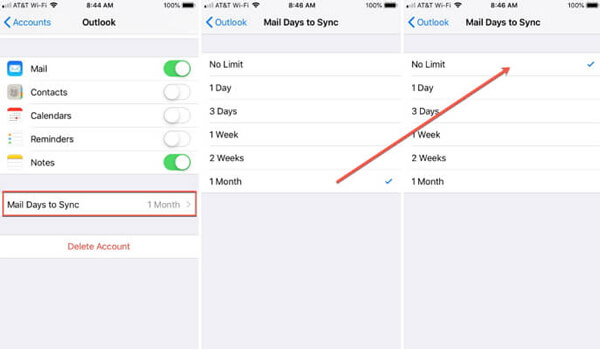
Если вы изменили свою учетную запись Outlook, вы должны сбросить ее и на iPhone. В противном случае почта Outlook не будет работать на iPhone.
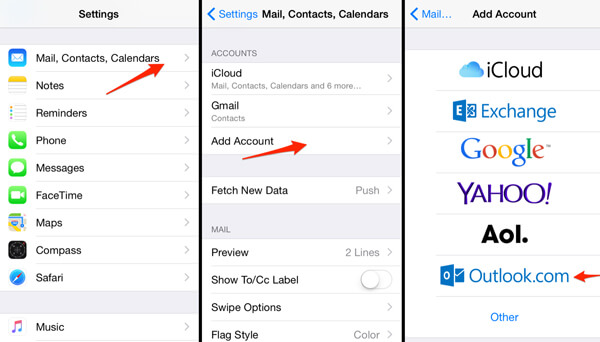
Если приложение Outlook все еще не работает на iPhone, вы можете попробовать переустановить приложение на iPhone. Просто найдите и загрузите приложение Outlook из App Store, чтобы проверить, все ли работает.
Если вышеуказанные решения не работают для вас, есть ли универсальное решение, чтобы исправить возможные проблемы с Outlook, не работающие на iPhone? Aiseesoft iOS Восстановление системы это профессиональное восстановление системы iOS для восстановления вашего iPhone до нормального состояния.

Скачать
100% безопасность. Без рекламы.
100% безопасность. Без рекламы.
Шаг 1 Установите iOS System Recovery
После того, как вы установили восстановление системы iOS, вы можете запустить его на своем компьютере. Подключите ваш iPhone к тому же компьютеру с помощью USB-кабеля. Программа способна автоматически определять iPhone.

Шаг 2 Проверьте вашу информацию
После обнаружения вашего iPhone выберите режим исправления и начните процесс устранения неполадок. В информационном окне выберите тип устройства, модель и многое другое в зависимости от вашего устройства.

Шаг 3 Исправлена ошибка, при которой электронная почта iPhone Outlook не работала
Нажмите кнопку «Восстановить», чтобы начать устранение различных проблем с программным обеспечением на вашем iPhone. Он автоматически загрузит необходимую прошивку, чтобы исправить проблемы с электронной почтой iPhone Outlook, которые не работают.

Заключение
Когда ваши электронные письма Outlook не работают на вашем iPhone, вы можете воспользоваться приведенными выше решениями, чтобы решить эту проблему. Если вы не можете найти проблему, вы можете просто попробовать Aiseesoft iOS System Recovery в качестве универсального решения. Больше запросов о Outlook не работает на iPhone, вы можете поделиться более подробной информацией в комментариях.
iPhone не работает
1. Поиск Spotlight не работает на iPhone 2. Исправить неработающий сенсорный экран iPhone 3. Touch ID не работает 4. Идентификатор лица не работает 5. Исправить, что почта Outlook не работает на iPhone 6. Точка доступа iPhone не работает 7. Решить Safari не работает на iPhone 8. iPhone GPS не работает
Исправьте нормальную работу системы iOS в различных ситуациях, таких как застревание в режиме DFU, режиме восстановления, режиме наушников, логотипе Apple и т. Д. Без потери данных.
100% безопасность. Без рекламы.
100% безопасность. Без рекламы.